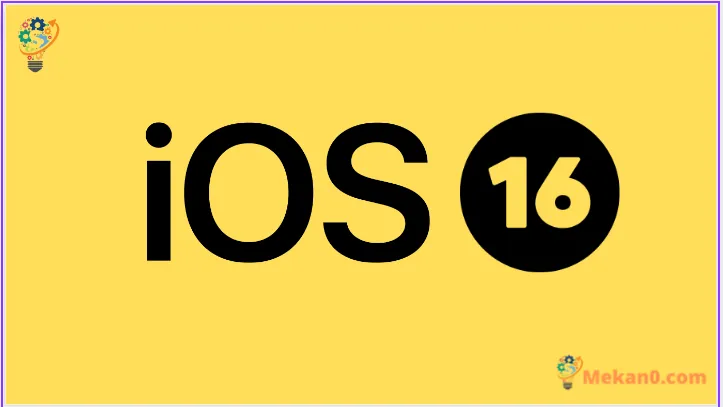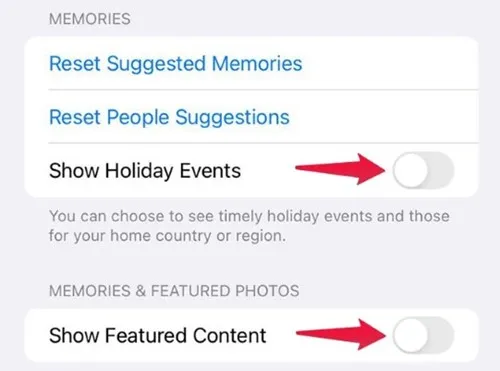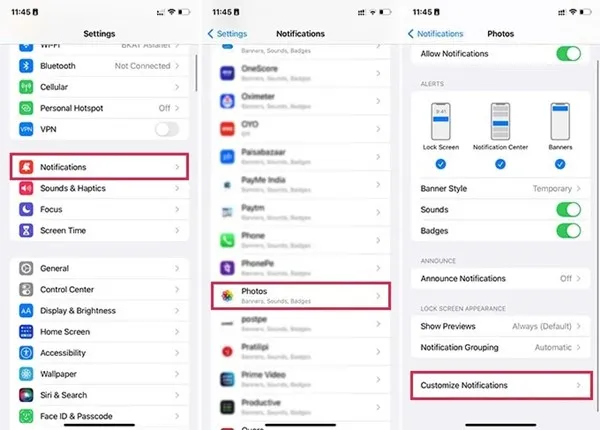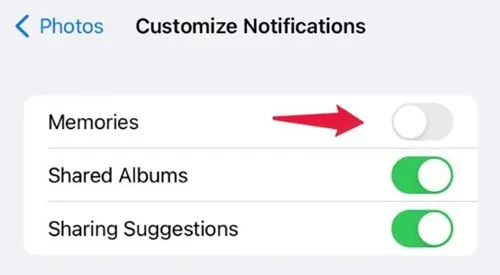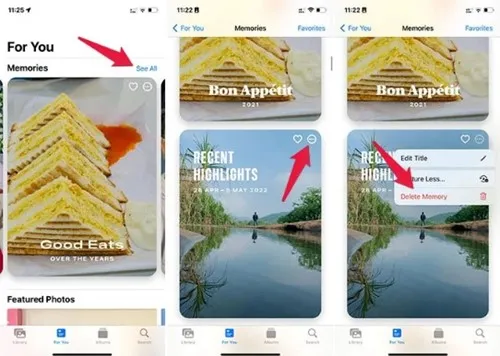Ọ bụ ezie na ọtụtụ ngwa gallery dị maka iOS, ndị ọrụ iPhone na-abanyekarị ngwa Apple Photos iji chọta foto niile. Ngwa Foto Apple dị na iPhone nwere ikike iCloud nke na-eme ka ọ dị mfe idobe foto gị niile n'ofe ngwaọrụ Apple gị niile.
Ọ bụrụ na ị bụ onye ọrụ iPhone, ị nwere ike ịmara Photo Memories. Memories bụ ihe pụrụ iche iPhone na-enyere na ndabara. Ebe ọ bụ na ọ na-adị mgbe niile, ị ga-ahụ ọkwa ncheta na ọkwa gị site n'oge ruo n'oge.
Ọ bụ ezie na iPhone Memories nwere ike ịbụ nnukwu njirimara, maka ọtụtụ ndị, nke a nwere ike ịbụ ihe ncheta na-akpasu ndị mmadụ ma ọ bụ ihe ndị na-adịghịzi na ndụ ha. Ka oge na-aga, ngwa foto dị na iPhone gị nwere ike mee ka ị mara maka ncheta anụ ụlọ gị furu efu ma ọ bụ mmemme ọ bụla na-adịghị mma.
Gbanyụọ Ncheta na iPhone
Nke a bụ ya mere iPhone ọrụ na-achọkarị wepụ ebe nchekwa alerts kpamkpam. Ya mere, ọ bụrụ na ị na-achọkwa otu ihe ahụ, ị bịarutere na ibe ziri ezi. Nke a bụ ka Gbanyụọ ọkwa ebe nchekwa iPhone kpam kpam.
1. Gbanyụọ Ncheta na iPhone
Ọfọn, ọ bụrụ na ị na-eji iOS 15 ma ọ bụ tupu mgbe ahụ, ị gaghị enwe ike gbanyụọ Ncheta Foto kpamkpam. Nke a bụ n'ihi na nhọrọ iji gbanyụọ Photo Memories na iPhone dị site na iOS 16 gaa n'ihu. nke gị Gbanyụọ Ncheta na iPhone .
1. Mbụ, na-emeghe iPhone Settings wee pịa Photos.
2. Na Foto, pịgharịa gaa na ala ruo mgbe ị na-ahụ Memories nhọrọ. N'okpuru Memories, gbanyụọ nhọrọ " Gosi mmemme ezumike ".
3. Ozugbo emechara nke a, gbanyụọ" Gosi ọdịnaya egosipụtara Iji gbanyụọ Memories na iPhone gị.
4. Ọ bụrụ na ịchọrọ ka ngwa foto megharịa ihe ncheta, kpatụ Nhọrọ M" Ntụgharị echere echere "Na" Tọgharịa ntụnye ndị mmadụ ".
Nke a bụ ya! Ị gaghị ahụ ihe ncheta site na ngwa foto gị na iPhone gị ọzọ.
2. Gbanyụọ Memories ngosi maka iPhone Photos
Ọ bụrụ na ịchọghị gbanyụọ Memories na iPhone gị, ị nwere ike gbanyụọ ngosi. Nke a bụ ihe ị ga-eme.
1. Mbụ niile, na-emeghe Settings ngwa na gị iPhone. Na Ntọala, pịgharịa gaa na ala wee pịa Ịma Ọkwa .
2. Na ọkwa, pịgharịa gaa na ala wee pịa Foto .
3. N'ime ngwa foto, pịgharịa gaa na ala wee pịa Hazie ọkwa .
4. Na ihuenyo customization ngosi, gbanyụọ "" mgba ọkụ ncheta "
Nke a bụ ya! Nke a bụ otu ị ga-esi gbanyụọ ngosi maka ncheta foto na iPhone gị.
3. Hichapụ kpọmkwem ebe nchekwa si iPhone photos
Ịgbanyụ njirimara Ncheta kpamkpam abụghị ezigbo nhọrọ ma ọ bụrụ na ịmasịghị otu ebe nchekwa. N'ọnọdụ ndị dị otú ahụ, ọ ka mma ihichapụ akpan akpan video ebe nchekwa na-amasị gị. Nke a bụ otu ị ga-esi mee nke ahụ.
1. Ẹkedori Photos ngwa na gị iPhone wee họrọ taabụ "Si maka gị ".
2. Họrọ ebe nchekwa ịchọrọ ihichapụ wee pịa Isi ihe atọ .
3. Na ndepụta nke nhọrọ na-egosi, họrọ otu nhọrọ " hichapụ ebe nchekwa ".
Nke a bụ ya! Nke a ga-ewepụ vidiyo ebe nchekwa ahọpụtara na ngwa foto iPhone.
Gụọ kwa: Otu esi ele paswọọdụ WiFi ejikọrọ na iPhone
Yabụ, ndị a bụ ụzọ kacha mma iji gbanyụọ Memories na iPhone gị. Ọ bụrụ na ị chọrọ enyemaka ọzọ gbanyụọ Memories na gị iPhone, mee ka anyị mara na ihe n'okpuru. Ọzọkwa, ọ bụrụ na post ahụ nyeere gị aka, kesaa ya na ndị enyi gị.